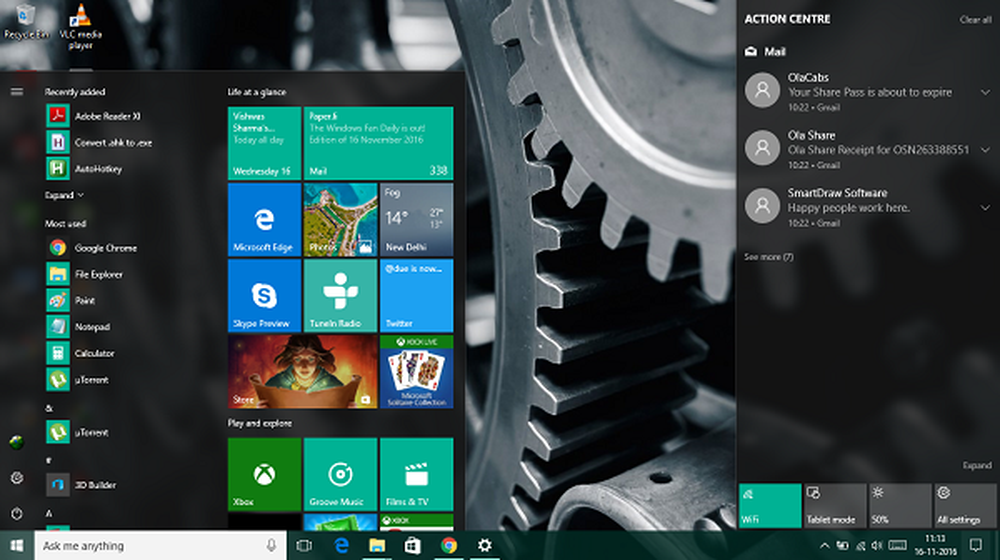Så här ändrar du miniatyrstorlek i Aktivitetsfältet i Windows 7

Om du hittar storleken på miniatyrer i Windows 7-aktivitetsfältet för liten efter eget tycke kan du göra dem större. Du kan justera storleken efter eget tycke genom att följa de enkla steg som markeras i den här artikeln och ändra miniatyrstorlek för Aktivitetsfältet. Självklart finns det verktyg från tredje part som är tillgängliga för att göra samma jobb, men det är alltid en bra inlärningsupplevelse.
Ändra Aktivitetsfältets Thumbnail-storlek
Så här kan du ändra storleken på miniatyrer i Windows. Observera att du måste göra ändringar i registerredigeraren så att du har skapat en säkerhetskopiering innan du fortsätter vidare.

Öppna registret. För detta trycker du på Win + R i kombination för att få fram dialogrutan "Kör". I det skriver du regedit och trycker på enter-tangenten. Gå sedan vidare till följande nyckel
HKEY_CURRENT_USER \ Software \ Microsoft \ Windows \ Currentversion \ Explorer
Nu i RHS-rutan skapar du ett nytt DWORD-värde som heter tumnagelsstorlek. Högerklicka på den och välj Ändra.
Välj Decimal alternativ. Ange önskad värdesinformation i Pixlar för att ändra storlek. Standardvärdet är 96 pxls. Det kan ändras till ett värde mellan 32 och 256.För att aktivera standardvärdet igen, raderar du bara miniatyrstorlekens värde och startar om datorn!
Om den här metoden inte fungerar för dig, kolla på det här inlägget som visar hur du kan öka förhandsgranskningsstorleken på aktivitetsfältet.
Som standard visas miniatyrbilderna i Windows 7 eller Vista explorer.exe som Miniatyrbilder. Du kan, om du vill, justera registret för att få dem att verka som en videofilmskärning tillsammans med "kedjehålen" perforerade gränser.
Du kanske vill kolla in eller freeware Aktivitetsfältet Thumbnail Tweaker och Resizer och Windows 7 Aktivitetsfält Thumbnail Customizer.